Как открыть файлы ICS на iPhone (пошаговое руководство)
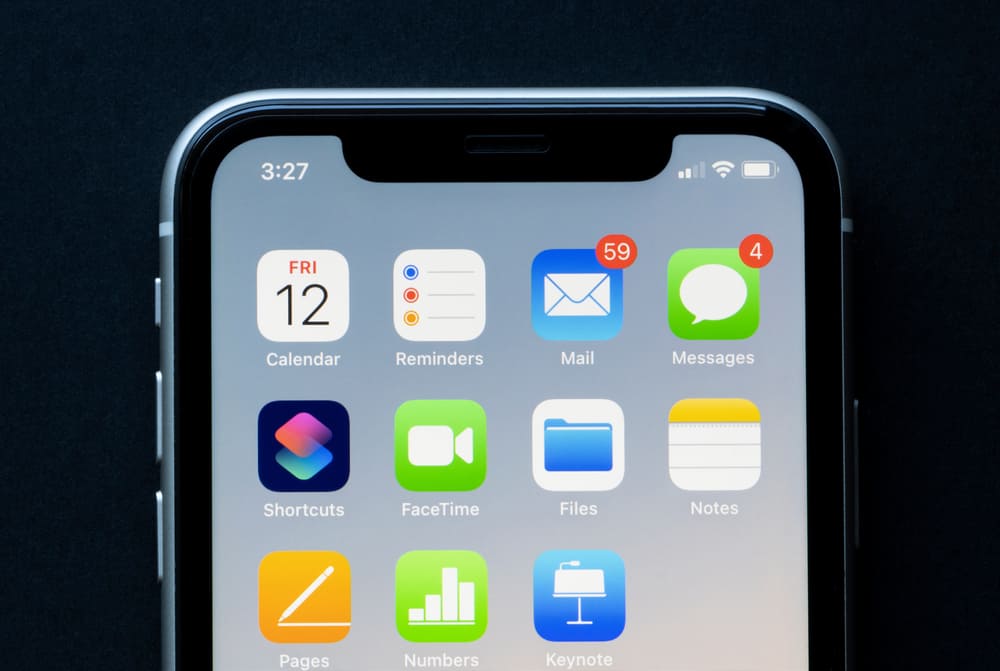
Вы хотите открыть файл ICS на своем iPhone, чтобы подписаться на календарь праздников, но не знаете, как это сделать? К счастью, есть простой способ решить эту проблему.
Чтобы открыть файл ICS на вашем iPhone, коснитесь приложения «Почта» на главном экране и откройте электронное письмо с вложенным файлом ICS. Коснитесь файла, чтобы открыть список событий, коснитесь «Добавить все» и выберите календарь, в который вы хотите добавить события файла. Затем нажмите «Готово».
Мы создали обширное руководство, которое поможет вам открыть файл ICS на iPhone с помощью простых инструкций.
.ICS вариант №
Файлы ICS, формат файлов iCalendar, представляют собой простые текстовые файлы, которые предоставляют информацию о событиях календаря, такую как их описание, время начала и окончания, места и т. д. Формат ICS часто используется для приглашений на собрания, но это также распространенный способ подписаться на календари праздников или дней рождения.
Открытие файлов ICS на iPhone
Довольно легко открыть любой файл ICS на iPhone, выполнив шаги, указанные ниже.
- Коснитесь приложения «Почта» на главном экране iPhone.
- Откройте электронное письмо с прикрепленным к нему файлом ICS.
- Коснитесь файла, чтобы просмотреть список событий.
- Нажмите «Добавить все» и выберите календарь, в который вы хотите добавить события файла.
- Нажмите «Готово».
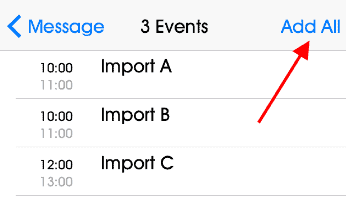
Нажмите кнопку «Домой» и откройте приложение «Календарь» на своем iPhone. Теперь вы увидите недавно импортированные события из файла ICS в календаре.
Устранение неполадок с файлами ICS, которые не открываются на iPhone
Возникли проблемы с открытием файла ICS на вашем iPhone? Следуйте нашим 4 пошаговым методам, чтобы быстро устранить проблему.
Метод № 1: перезагрузка вашего iPhone
Перезапуск iPhone может помочь открыть файл ICS, удалив временные программные сбои.
- Нажмите кнопку питания на вашем iPhone и удерживайте ее, пока не появится ползунок.
Перетащите ползунок и подождите около 30 секунд, пока устройство не выключится.
- Перезагрузите телефон, нажимая кнопку питания, пока не появится логотип Apple.
- Попробуйте снова открыть файл указанным выше способом.
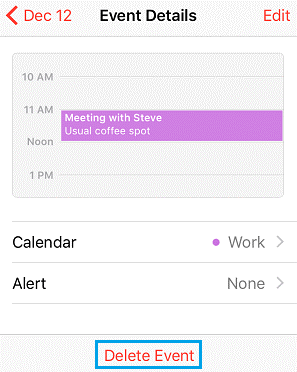
Способ № 2: исправление поврежденного файла
Если вы не можете открыть файл ICS на своем iPhone, возможно, он поврежден или имеет неправильный формат. В этом случае попросите отправителя повторно отправить вам файл. Однако, если проблема не устранена, сообщите отправителю о создании другого файла ICS, выполнив следующие действия.
- Откройте приложение «Календарь» на Mac.
- Щелкните календарь, который вы хотите экспортировать в список.
- Перейдите в «Файл» > «Экспорт» > «Экспорт».
- Выберите место назначения и нажмите «Экспорт».
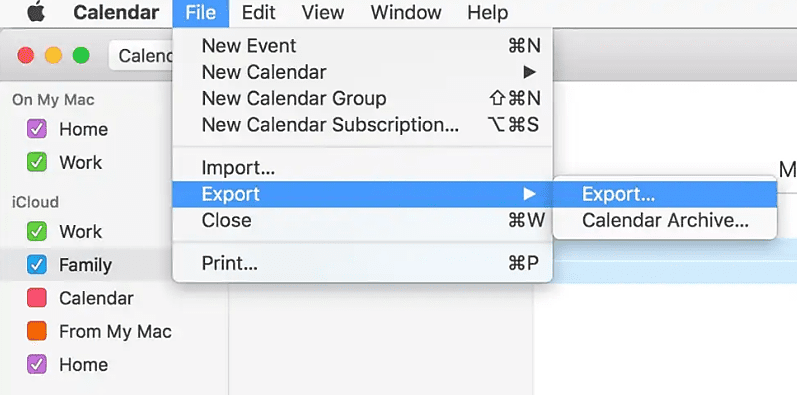
Способ № 3: обновление вашего iPhone до последней версии iOS
У вас могут возникнуть проблемы с открытием файлов ICS на iPhone с устаревшей версией iOS. Если вы не обновили свой iPhone до последней версии iOS, попробуйте обновить телефон указанным способом.
- Подключите ваш iPhone к Интернету.
- Открыть настройки.
- Нажмите «Общие».
- Нажмите «Обновление ПО».
- Проверьте, доступно ли какое-либо обновление программного обеспечения.
- Если он есть, нажмите «Загрузить и установить».
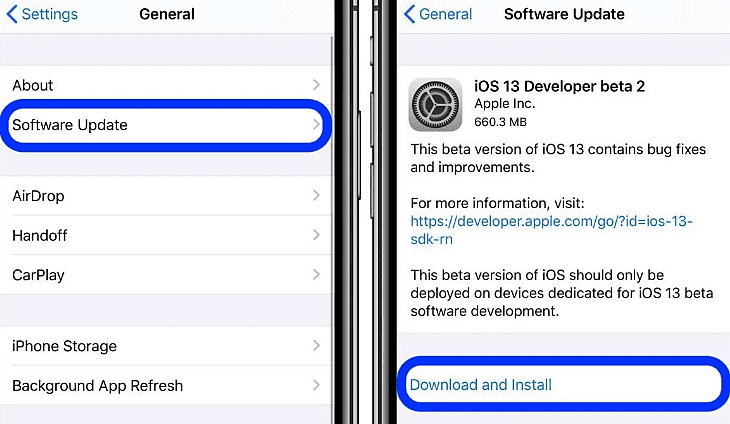
Способ № 4: подписка на URL-адрес ICS
Вы можете подписаться на календарь с URL-адресом файла ICS на вашем iPhone следующим образом.
- Скопируйте URL-адрес файла ICS.
- Открыть настройки.
- Нажмите «Учетная запись и пароли».
- Нажмите «Другое» > «Добавить учетную запись».
- Нажмите «Добавить календарь с подпиской» и вставьте URL-адрес файла ICS.
- Нажмите «Далее» в верхнем левом углу экрана и добавьте название календаря в описание.
- Введите имя пользователя и пароль, если требуется, и нажмите «Сохранить».
Если у вас по-прежнему возникают проблемы с файлами ICS, лучше обратиться к Поддержка Apple для получения дополнительной помощи.
Удаление событий файла ICS из приложения «Календарь» на iPhone
Чтобы удалить ненужные события из файла ICS, который вы открыли на своем iPhone, выполните следующие действия.
- На главном экране iPhone откройте приложение «Календарь».
- Коснитесь даты события, которое хотите удалить.
- Выберите событие, чтобы перейти на страницу «Сведения о событии».
- Нажмите «Удалить событие».
- Нажмите «Удалить событие» еще раз во всплывающем сообщении.
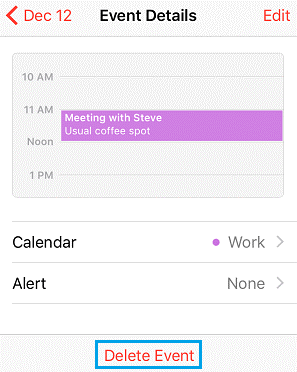
Резюме
В этом руководстве обсуждалось, как открыть файл ICS на вашем iPhone. Мы также рассмотрели устранение неполадок с файлами ICS, которые не открываются на iPhone, различными способами и удаление события файла ICS в приложении «Календарь».
Надеемся, что с помощью одного из этих методов вы сможете открывать файлы ICS на своем устройстве iOS.
Часто задаваемые вопросы
Помимо вложений, вредоносные файлы ICS могут содержать ссылки на внешние файлы (параметр URL), нажатие на которые может привести к установке вредоносного ПО. Вредоносное ПО или вредоносная ссылка распространяются вместе с приглашением, в конечном итоге заражая больше устройств.